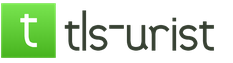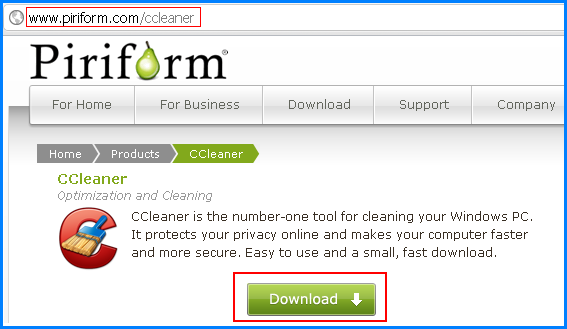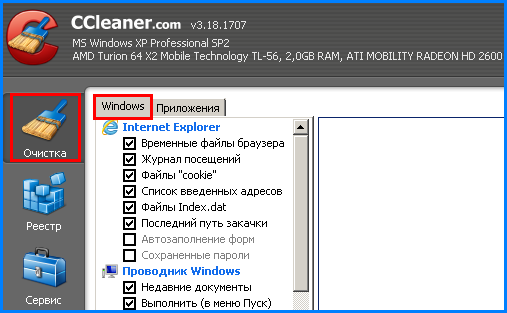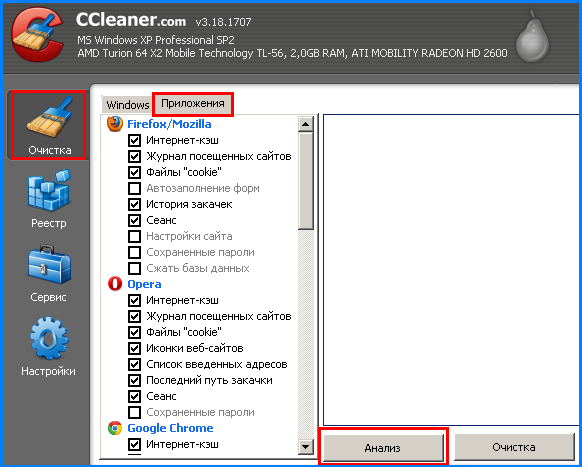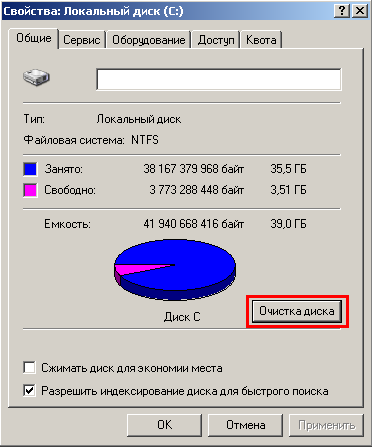Forse presto, forse in ritardo, ma quasi tutti gli utenti di un computer o laptop si trovano ad affrontare un problema come un disco rigido affollato. Molto spesso, si tratta dell'unità C, poiché Windows è solitamente installato su di essa. Non succederà nulla di terribile a causa di un disco affollato con un computer, ma continuerà a funzionare più lentamente, i messaggi su un disco intero usciranno costantemente; in generale, non è molto piacevole.
Come capire che un disco è pieno? Molto semplicemente, in "Risorse del computer" la barra di memoria sotto il nome del disco sarà rossa.
Tuttavia, ciò non significa che sia completamente pieno. Ma il messaggio "Non c'è abbastanza spazio sull'unità C", quando si tenta di copiare i dati su di esso, dice che non c'è assolutamente spazio. Di fronte a un tale problema, qualsiasi utente pone la domanda: "Cosa sarebbe eliminare inutili e restituire almeno un po 'di memoria?" 😮 Qui risponderemo a questa domanda ora.
1. Il primo passo è controllare i programmi e i giochi che si trovano sull'unità C. Per fare ciò, vai su "Risorse del computer" e fai clic su "Disinstalla o modifica programma". Qui vediamo i nostri programmi e giochi, nonché le loro dimensioni. Molto spesso, i giochi rubano la memoria del nostro disco. Pertanto, se sai che non giocherai a nessun gioco, eliminalo. Perché in questo modo libererai notevole spazio su disco, soprattutto se pesa 1000 MB o più. La stessa cosa con i programmi. 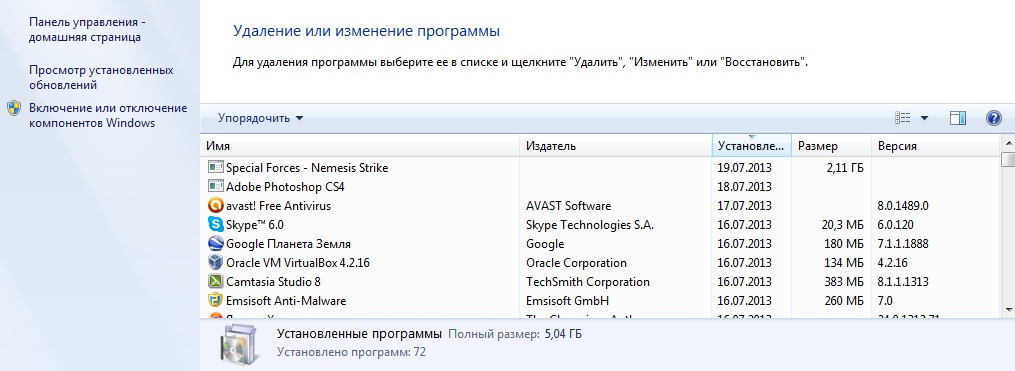
2. Successivamente, è molto importante controllare la cartella dell'utente. Puoi trovare questa cartella aprendo "Start" (nell'angolo in alto a destra sotto l'immagine dell'utente). Qui, prima di tutto, controlla le cartelle come “I miei documenti”, “I miei video”, “La mia musica”, “Immagini”, prova a trasferire tutto ciò che occupa molta memoria, in particolare i video, sul disco D o E (se presente) 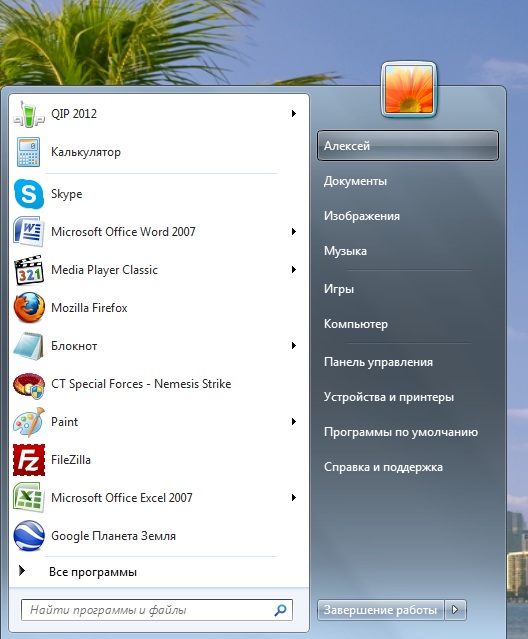
3. Come elemento separato, selezionare la cartella "Download" o, in un altro modo, "Download". Sì, è in esso che molto spesso vengono archiviati molti file scaricati da te da Internet. Molti utenti non lo puliscono mai e nel tempo si accumula una discreta quantità di immondizia inutile, che occupa anche una discreta quantità di memoria sull'unità C. Molto spesso, è possibile cancellare completamente questa cartella e, se necessario, trasferirla sull'unità D. 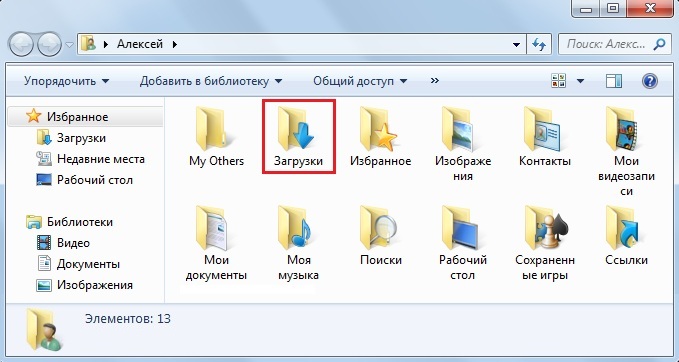
4. Ora rimuoviamo la spazzatura dal sistema. Sicuramente non hai reinstallato il sistema per molto tempo e durante questo periodo si sono accumulati diversi gigabyte di file temporanei e altri vari rifiuti. Per la pulizia, ti consiglio di utilizzare il programma CCleaner, non sarà difficile trovarlo e scaricarlo su Google. La pulizia può essere eseguita con molti altri programmi speciali, ad esempio TuneUp Utilites. 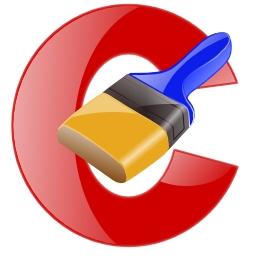
5. E ora qualcosa che non tutti gli utenti conoscono. Il desktop appartiene interamente all'unità C e, di conseguenza, tutto sul desktop occupa la memoria dell'unità C. Pertanto, prova a trasferire foto, video, musica e simili dal desktop a qualsiasi altra unità, ad esempio un'unità D. Potrebbe essere scomodo, ma risparmierai molta memoria. E un'altra cosa: svuotare il cestino, perché appartiene anche all'unità C. 🙂 
Quindi, penso che se leggi attentamente tutti i punti e almeno elimini o sposti qualcosa da quello proposto, il tuo disco sarà già molto più pulito, tutto dipenderà da te.
Bene, ora alcuni suggerimenti importanti!
- Durante l'installazione del sistema, assegnare all'unità C almeno 50 GB. Personalmente, ne ho abbastanza di questo volume per intero, soggetto a un uso corretto.
- Assicurati di creare almeno un'unità aggiuntiva D. E scarica i file necessari su di essa. Ricordare, in caso di problemi con il sistema operativo, i dati memorizzati sull'unità C verranno cancellati. Pertanto, tutto ciò che ti è caro dovrebbe essere archiviato su un disco separato.
- Quando scarichi un film da Internet o installi un gioco, scegli di salvare qualsiasi unità, ma non C. Questa è una questione di pochi secondi, ma consente di risparmiare molta memoria. Inoltre, puoi trasferire la cartella "Download" per il browser su un'altra unità, è un po 'più complicata, ma sarà utile.
Penso che sia tutto. Buona fortuna 😉
Il disco * C * è pieno. Cosa fareDiamo un'occhiata a cosa fare se l'unità C è piena. Si noti che l'overflow dell'unità C può avere diversi motivi.
Le principali cause di overflow L'unità C può essere divisa in diverse categorie. Il fenomeno più popolare, secondo le statistiche, è la conservazione dei file scaricati da Internet sul desktop del computer, e questa, infatti, è una delle cartelle sull'unità C. Inoltre, l'utente installa spesso tutti i giochi e i programmi per impostazione predefinita nelle directory sull'unità C, che porta al suo trabocco rapido.
Un'altra opzione è possibile: questa file temporanei, il cui numero aumenta durante il funzionamento dei programmi installati sul computer. Essi "intasano" lo spazio su disco, "in tal modo" prendendo preziosi megabyte dall'utente.
Ci sono anche possibili casi in cui, dopo aver eliminato un determinato programma o persino un gioco, alcuni frammenti di questa applicazione rimangono sull'unità C. È possibile eliminare tali file manualmente o utilizzando programmi speciali.
Ora, direttamente, alle soluzioni alla domanda: “ Il disco C è pieno, cosa devo fare?».
PRIMO MODO
Innanzitutto, è necessario pulire l'unità C da file non necessari e temporanei. Questo ti aiuterà semplice e cCleaner freeware (dimensione 3,5 Mb), che può essere scaricato dal sito Web
Installa questa applicazione ed eseguila.
Il programma CCleaner è perfetto per i principianti, in quanto ha un'interfaccia comoda e intuitiva e ha anche funzioni di protezione speciali che non ti permetteranno di "danneggiare" il sistema.
Nella parte sinistra della finestra principale di CCleaner, seleziona " pulizia"E vai alla scheda" finestre". Seleziona le caselle accanto agli elementi che desideri eliminare (tutti gli elementi possono essere selezionati).
Ora vai al " applicazioni»E segna quei programmi che non usi e che desideri rimuovere. Se lo desideri elimina tutti i file temporanei da installato sul browser del tuo computer, quindi seleziona questa opzione con le caselle corrispondenti.
Dopo aver selezionato tutti i dati che desideri eliminare, fai clic su " analisi delle". CCleaner terrà analisi dettagliata file da eliminare (potrebbe richiedere del tempo) e mostreranno la dimensione dello spazio su disco che verrà liberato dopo aver eliminato i file selezionati.
Tali azioni devono essere eseguite. una volta al meseinvece di attendere il messaggio che l'unità C è piena.
SECONDO METODO
Un altro modo Pulizia disco C è utilizzare un programma speciale integrato nel sistema Windows. Per avviarlo, fare clic con il tasto destro sull'unità C e selezionare " Le proprietà».
Clicca qui Pulizia del disco", E dopo aver analizzato le informazioni, selezionare le caselle corrispondenti e fare clic sul" bene»Per iniziare il processo di pulizia.
Desideri generali:
1. Non salvare i file da Internet o dall'unità flash sull'unità C.
2. Configura il download manager e il client torrent per salvare i file in una directory che si trova su un'altra unità (non C).
3. I giochi non possono essere installati sull'unità C, nel 99% dei casi ciò non influisce sul gameplay.
4. Pulire periodicamente l'unità C da "immondizia" utilizzando programmi speciali.
Molto spesso, gli utenti del sistema operativo Windows 7 (OS) devono affrontare un problema come un'unità C locale affollata.
E, come sapete, ciò porta non solo a una maggiore elaborazione dei dati e arresti anomali nel sistema, ma anche alla sua completa disattivazione. Quindi perché sta succedendo questo e come liberare l'unità locale?
L'unità locale C, nota anche come unità locale di sistema, è un luogo in cui archiviare i dati dell'intero sistema operativo, nonché per individuare e associare vari file funzionali di file di programma al sistema.
Ne consegue che quando si installa su un computer Windows, è necessaria una quantità relativamente piccola di memoria per il volume C. Sarà sufficiente un totale di circa 100 GB di memoria, poiché il sistema operativo, insieme al pacchetto completo di programmi necessari, di solito non richiede più di 50 GB.
Questo valore rimarrà vero se l'utente non disattenta in modo disordinato l'unità Con tutti i tipi di giochi, audio, video e altri file scaricati da Internet, che di solito è la causa principale di un disco di sistema completo.
Il fatto è che ogni gioco è anche un programma, il cui scopo e le cui funzioni sono molto diversi dal lavoro di servizio e dai programmi di sistema del sistema operativo. Tuttavia, durante l'installazione del gioco, come qualsiasi programma, il gestore dell'installazione indica sempre il percorso per decomprimere ulteriormente i file. Per impostazione predefinita, in tutti i programmi, in questo caso, viene indicato il percorso all'unità C locale.
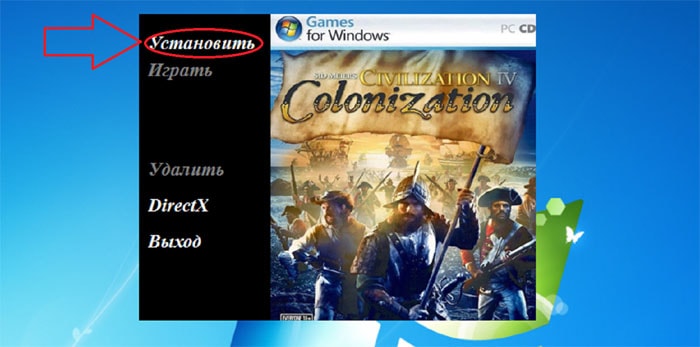
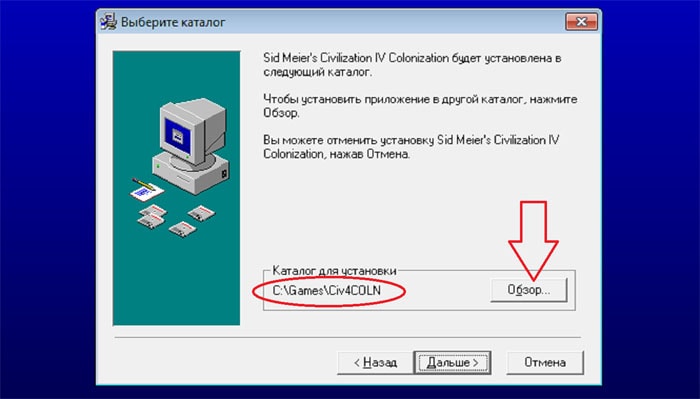
Pertanto, durante l'installazione del gioco successivo, si consiglia vivamente agli utenti di modificare il percorso di decompressione dei file su qualsiasi unità locale, ad eccezione dell'unità con la lettera "C".
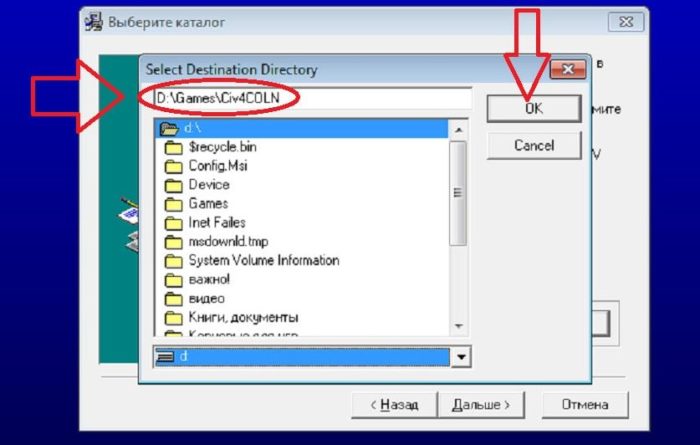
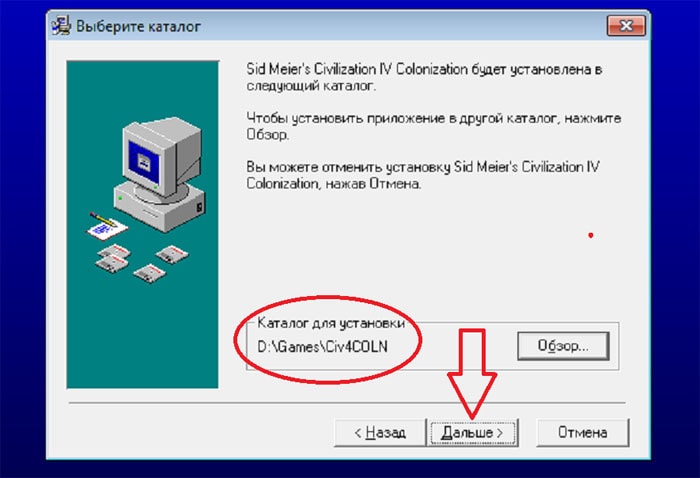
Per quanto riguarda i file scaricati da Internet, per questo il sistema fornisce un percorso alla cartella "Download" che si trova anche sull'unità di sistema, vale a dire: C: \\ Users \\ Nome computer \\ Download
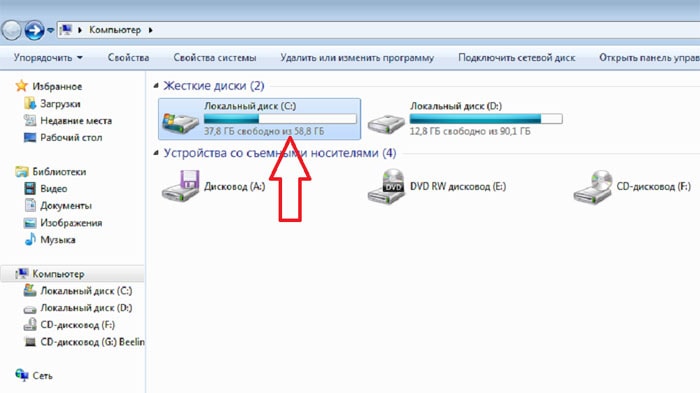
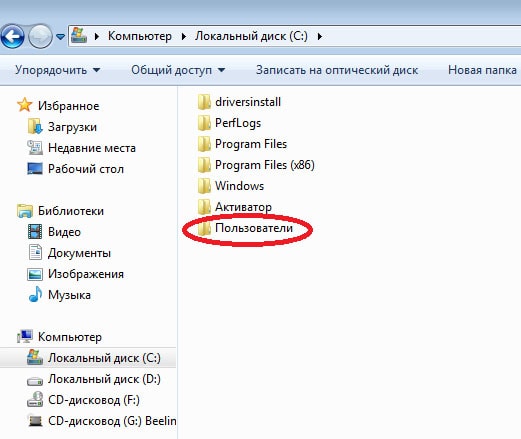
![]()
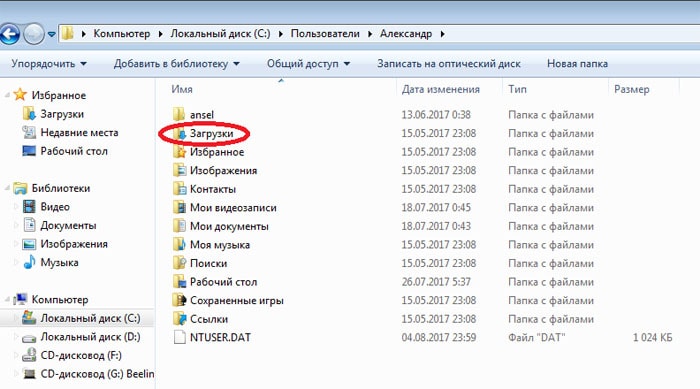
Quindi cosa succede ai dati in questa cartella se non vengono eliminati sistematicamente? La risposta è ovvia: il peso della cartella aumenta nel tempo, occupando sempre più spazio libero sull'unità locale C.
Per evitare di monitorare costantemente la quantità di memoria nella cartella "Download", reindirizziamo semplicemente il flusso di informazioni dalla rete a un'altra unità locale, poiché questa funzione è presente nelle impostazioni di qualsiasi browser.
In anticipo, crea una nuova cartella su un altro disco locale, che diventerà una nuova cella per il download da Internet e assegnagli un nome, in questo caso "Inet Failes":
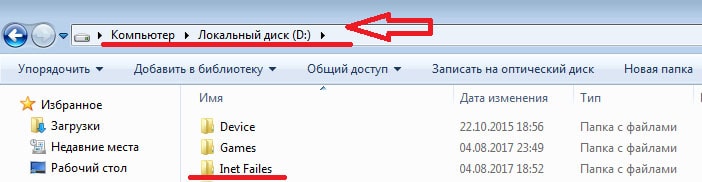
Quindi, nel browser, specifica il percorso di questa cartella (usando l'esempio del browser Yandex):
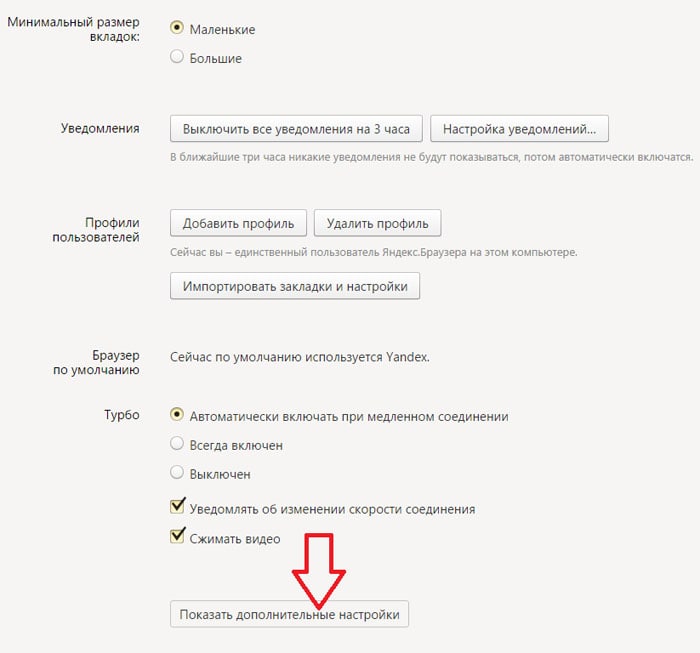

Il prossimo motivo è riempire il desktop con tutti i tipi di collegamenti e cartelle. Indubbiamente, spostare i file utilizzati di frequente direttamente sul desktop è comodo e fa risparmiare tempo da un lato, e di nuovo, dall'altro, occupa una certa quantità di spazio libero sull'unità C.
La cartella "Desktop" ha l'indirizzo: C: \\ Users \\ Nome computer \\ Desktop. Qui puoi osservare tutte le scorciatoie attualmente disponibili sul desktop sotto forma di un elenco.
Come pulire il disco locale con?
Molto spesso, gli utenti sono interessati a: "Perché il disco locale si sta riempiendo da solo." Di seguito considereremo i motivi principali del suo "completamento automatico"
Disabilitazione degli aggiornamenti automatici di Windows
Una quantità significativa di memoria assetata di sangue "mangia" ogni successivo aggiornamento di Windows.
Se lasci che questo processo vada per caso, scopriamo che a seguito di molti di questi aggiornamenti, non rimane quasi nulla del volume del disco. E se aumentiamo il più possibile le dimensioni del volume durante l'installazione del sistema operativo, allo stesso tempo, alla fine arriverà un momento in cui il disco è pieno, ma un po 'più tardi.
Per evitare ciò, disattivare gli aggiornamenti automatici di Windows.
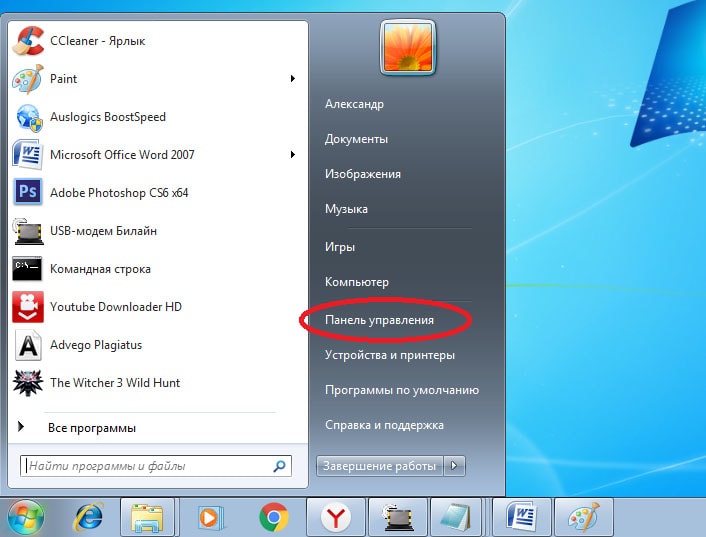
Lo facciamo in un tale algoritmo: menu Start - Pannello di controllo - Sistema e sicurezza - Attiva o disattiva gli aggiornamenti automatici.
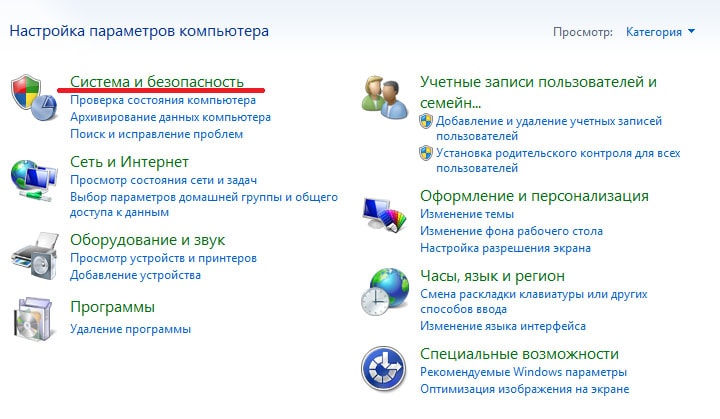
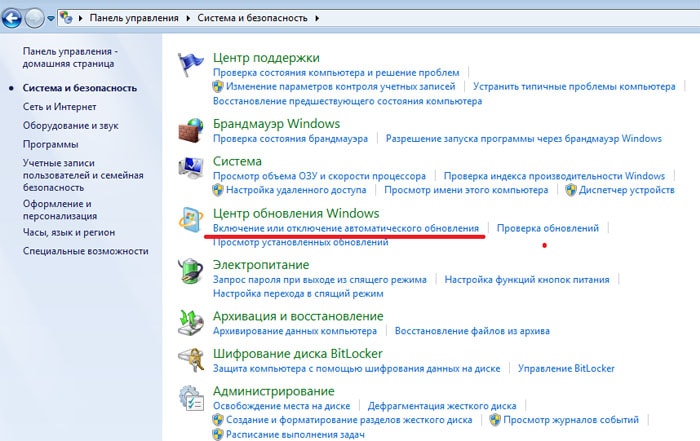
Nella finestra che si apre, imposta l'opzione "Non verificare la presenza di aggiornamenti (non consigliato)". Caselle di controllo, se presenti, nei paragrafi seguenti, rimuovi e fai clic sul pulsante "Ok".
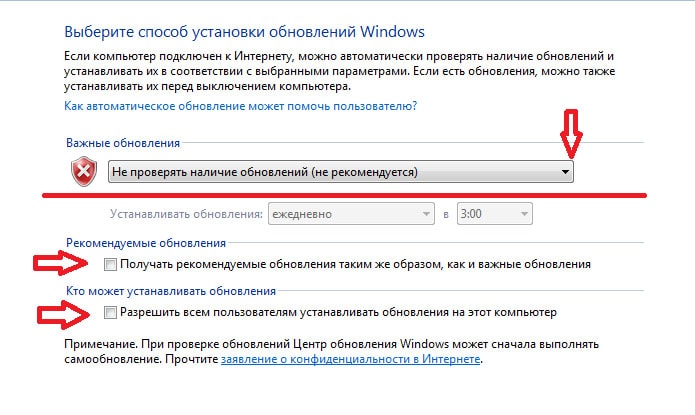
Disabilita l'ibernazione
Una quantità relativamente notevole di memoria può essere liberata disabilitando l'ibernazione. L'ibernazione è una delle modalità di sospensione che consente di salvare i dati prima di spegnere il computer, senza chiudere le applicazioni aperte prima.
Usiamo spesso questa modalità? No? Quindi, al fine di liberare spazio sul disco locale con disabilitazione dell'ibernazione, ottenendo così una parte significativa dello spazio libero su disco.
Per fare ciò, nel menu Start nella barra di ricerca, inserisci il comando - cmd;
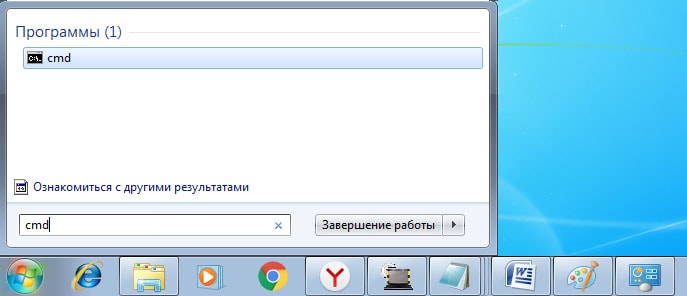
aprire il file che appare attraverso il pulsante destro con avvio come amministratore;
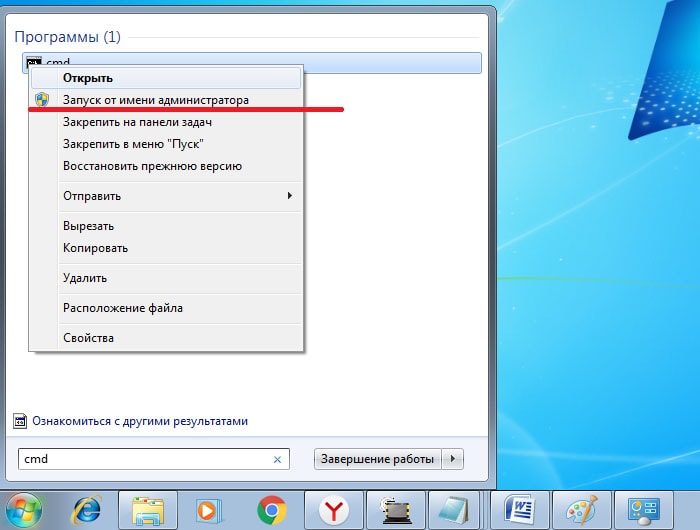
nella finestra che si apre, inserisci: powercfg ibernazione off;
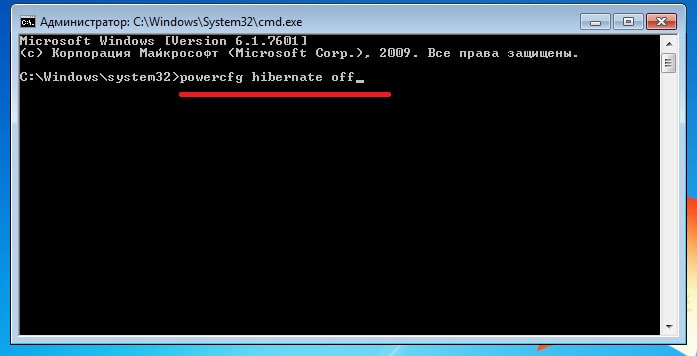
premere il pulsante "Invio" sulla tastiera e chiudere la finestra.
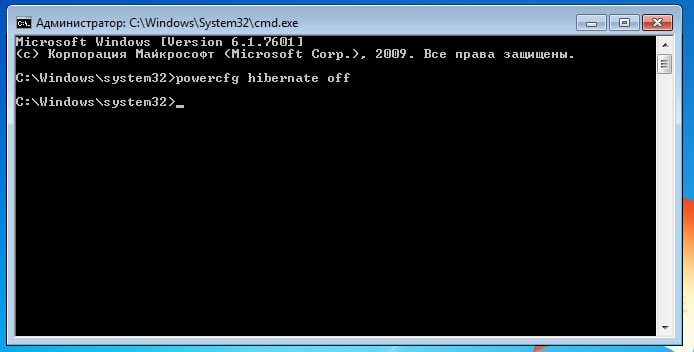
Dopo le manipolazioni effettuate, presteremo attenzione all'indicatore del volume di memoria dell'unità C. Avendo scoperto che lo spazio libero è aumentato considerevolmente, passiamo al punto successivo.
Informazioni sul carrello e sulla cartella Temp
Shopping. Dopo l'eliminazione, i file che si trovano qui possono anche essere facilmente ripristinati. Ciò suggerisce che ogni file eliminato che entra nel cestino prende in prestito dal suo volume (e quindi direttamente dalla memoria di riserva del disco di sistema) al momento della memorizzazione esattamente quanto GB pesa. Pertanto, si consiglia di non dimenticare di svuotare periodicamente il cestino da file non necessari. La dimensione richiesta può essere specificata tramite le sue proprietà: sostituiamo il parametro con quello desiderato e facciamo clic su OK.

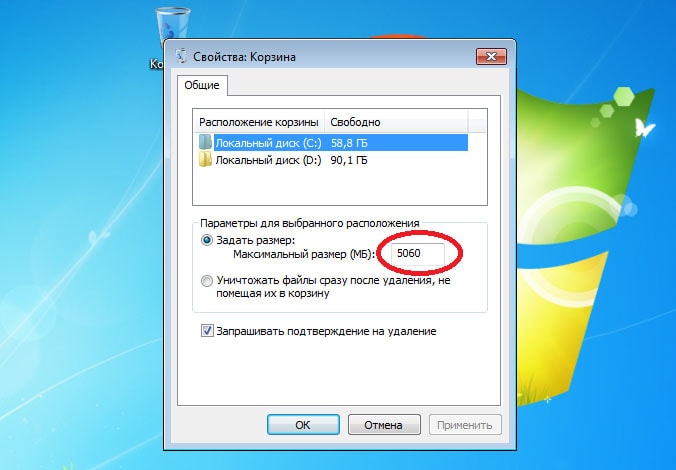
Il metodo successivo consiste nell'eliminare i file temporanei dalla cartella Temp situata in: unità locale C: \\ Windows \\ Temp. Qui eliminiamo liberamente e senza paura tutti i file, se presenti.
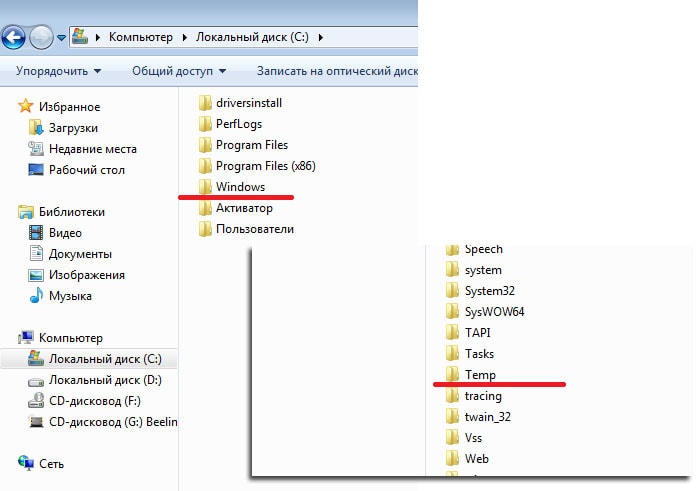
Disabilitazione del sistema di recupero di Windows
Concludendo questo articolo, dovrebbe essere notato un ambiente come Ripristino configurazione di sistema di Windows. Questo potente strumento viene utilizzato in caso di rianimazione del sistema in caso di guasto non pianificato. Un'utilità di sistema molto utile, allo stesso tempo, occupa una grande quantità di memoria del disco di sistema.
Tuttavia, se è necessario continuare a pulire l'unità C, è possibile disattivare facilmente il ripristino del sistema. Per fare ciò, vai al menu Start - Computer.
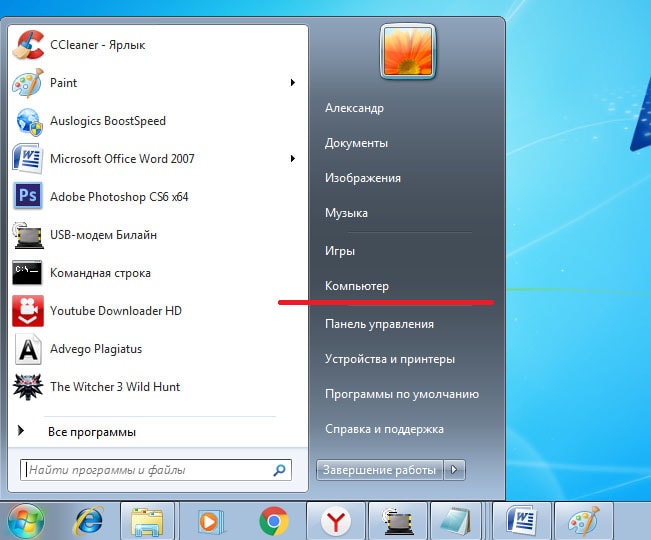
Su uno sfondo bianco, fare clic con il tasto destro del mouse sulla finestra - Proprietà - Protezione del sistema (in alto a sinistra).
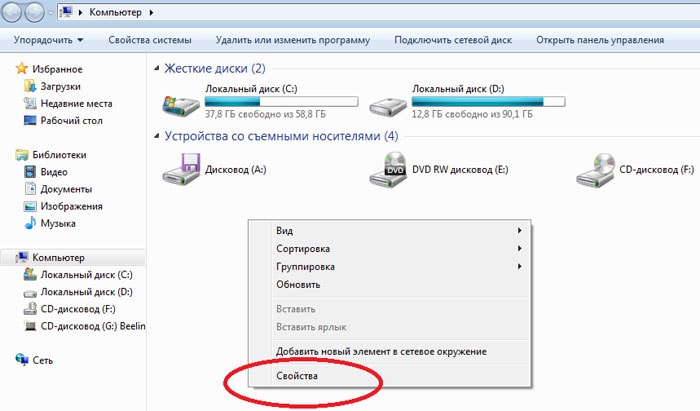
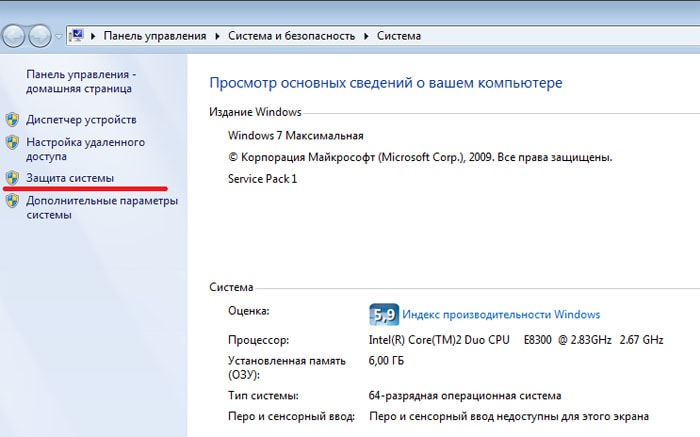
Fare clic su "Disco locale (C :) (Sistema)" e fare clic sul pulsante "Configura" in basso.
![]()
Riorganizziamo l'indicatore su "Disabilita protezione sistema" e in basso, di fronte a "elimina tutti i punti di ripristino", fai clic sul pulsante "Elimina".
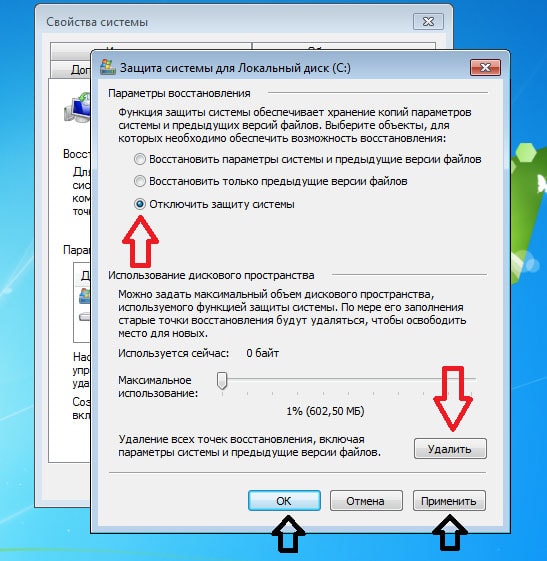

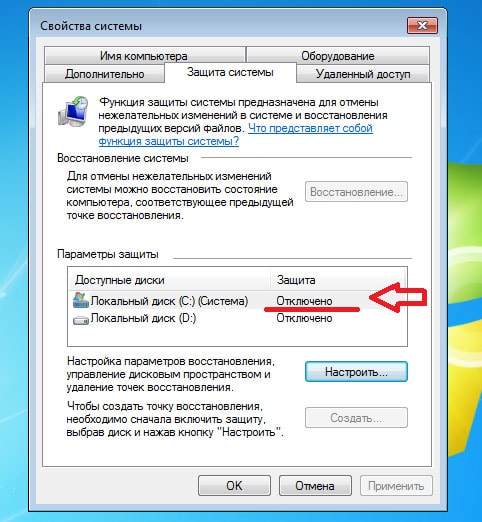
Tutte le azioni di cui sopra possono essere applicate sia in modo complesso che individuale, a discrezione dell'utente. Se necessario, tutte le impostazioni possono essere restituite nell'ordine inverso. Quando si collega l'ibernazione, al prompt dei comandi immettere: powercfg ibernazione attivata.